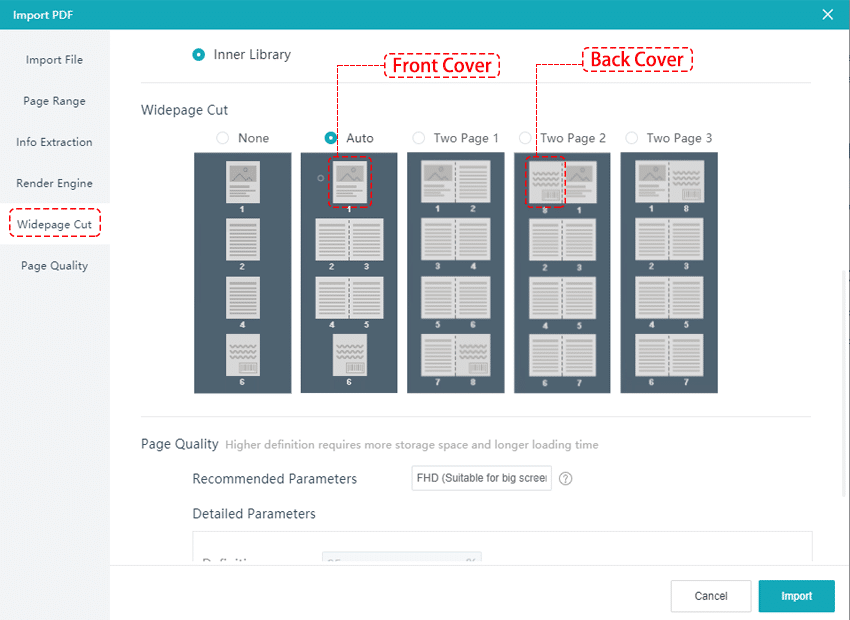Po kliknutí na [Import PDF] v kontextovom okne vyberte [Widepage Cut] a z piatich režimov nižšie si môžete vybrať režim orezania prispôsobený vášmu flipbooku.
žiadne #
Ak je váš dokument PDF jednostránkový, zvoľte [Žiadne], náš softvér ho automaticky skonvertuje na jednostránkové.Automat #
Ak je predná aj zadná obálka dokumentu jednostranová, ostatné strany sú širokouhlé, odporúčame vám orezať strany v režime [Automaticky]. Náš softvér ho automaticky prevedie na dvojstrany okrem prvej a poslednej strany.Dve strany 1 #
Ak je váš dokument PDF dvojstranový, predný obal je na prvej strane, zadný obal je na poslednej strane, vyberte možnosť [Dve strany 1].Dve strany 2 #
Ak je váš dokument PDF dvojstranový, zadná obálka je na prvej strane, predná obálka je na druhej strane, vyberte možnosť [Two Page 2].Dve strany 3 #
Ak je váš dokument PDF dvojstranový, predný obal je na prvej strane, zadný obal je na druhej strane, vyberte možnosť [Two Page 3].